如何快速学会用CE软件录音(CE即COOL EDIT)
人气:0小编了解到许多喜欢唱歌和配音的小伙伴,苦于没有较好的录音软件,用电脑自带的软件或者歪歪软件录音时,如果不能一次性录音一整首歌或者一整段话,就得重录,而且效果也不理想。这里简单分享下如何用CE软件进行多轨录音。这样喜欢玩和声、玩多角色的小伙伴就不用担心啦。

操作方法
- 01
首先你得先下载到Cool Edit软件。安装好之后,双击快捷键打开,得到如图的界面。如果界面不是如图这样的多轨,点击左上角的小波浪进行切换即可。

- 02
在电脑中找到所需的伴奏,单击鼠标不松手,直接将鼠标拖动到音轨1的空白区域。当鼠标右下方出现一个小方块,松手即可。
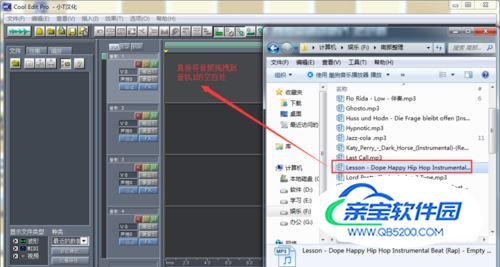
- 03
这时会弹出一个读取伴奏数据的对话框,等待即可。

- 04
伴奏就已经上传成功啦。

- 05
找到音轨1下方的V0,右键,弹出音量调整条,可以上下拖动进行调大调小。0不是静音。复数音量也是有声音的。

- 06
因为不确定音量调的如何,可以点CE界面的左下角的播放键进行试听。如果不满意,可以对音量进行多次调整。

- 07
截下来开始要准备录音了。点击音轨2的按钮【R】,使其暗红色变成红色。红色表示此音轨将会录音并形成音波。所以不录这条音轨时,记得再点下这个按钮使其变暗红色,否则会覆盖掉原来录好的音轨。

- 08
深吸一口气,准备好了就正式录了,就点击左下角的红色圆点开始录音。

- 09
录音的过程中,音轨2的轨道里会随着时间和音量形成音波。录完点击左下角红点结束录音。一段音轨就录制完成。

- 10
接下来录音第二条音轨。把音轨2的按钮【R】点下变成暗红色之后,再点音轨3的按钮【R],用录制音轨2的方法录制音轨三即可。以此类推,可以录出N条音轨。

- 11
录制完成后,点击文件,选择【保存工程】或者【另存为...】,可以将文件保存。保存后,下次打开CE时,可再次将此工程进行后期。它不是MP3格式,不能直接播放。如果保存为一个整体的MP3格式进行播放,可以选择【混缩另存为...】,选择MP3格式保存。

- 12
如果自己不会后期,只需将干音保存,则可以在左侧找到伴奏音频删除,或者在音轨1的音波上右键,选择移除音块。

- 13
最后混缩保存为MP3格式即可。


- 14
完成。
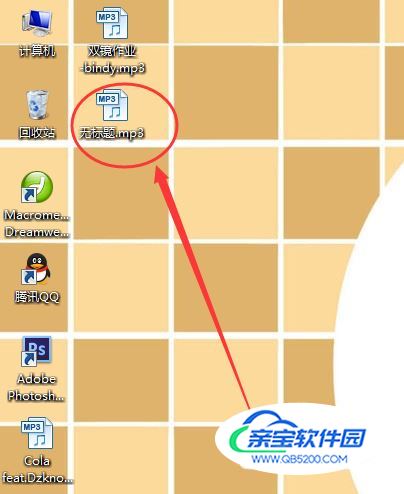
特别提示
这只是录音的方法,声音修饰等需要学习后期。
本条由本人截图示范完成。仅代表个人观点。
加载全部内容